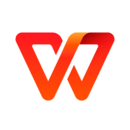wps office怎么制作考勤表
来源:互联网 更新时间:2025-09-06 18:03
也许有的用户想知道wps office怎么制作考勤表,下面由号令cc的小编为你带来这方面的答案,一起来看看!
wps office怎么制作考勤表
第一步
在桌面上空白处点击鼠标右键。在弹出的菜单中选择“新建”选项。在新建子菜单中选择“WPS表格”或“Excel工作表”通常兼容Excel格式),并命名为“考勤表”。
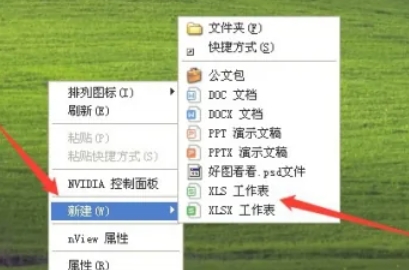
第二步
双击桌面上的“考勤表”文件,打开WPS表格。选中需要调整行高的行数(可以是一行或多行)。点击鼠标右键,在弹出的菜单中选择“行高”。在弹出的行高设置对话框中,输入合适的行高数值,然后点击“确定”。
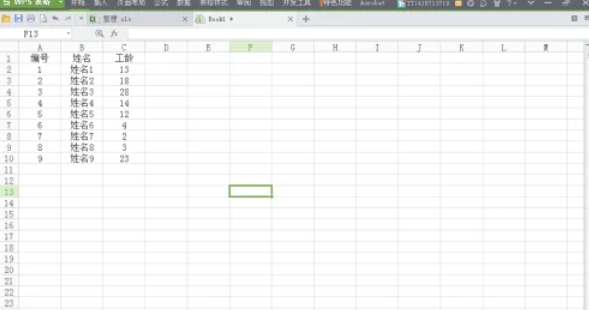
第三步
选中需要调整列宽的列数(可以是一列或多列)。点击鼠标右键,在弹出的菜单中选择“列宽”。在弹出的列宽设置对话框中,输入合适的列宽数值,然后点击“确定”。
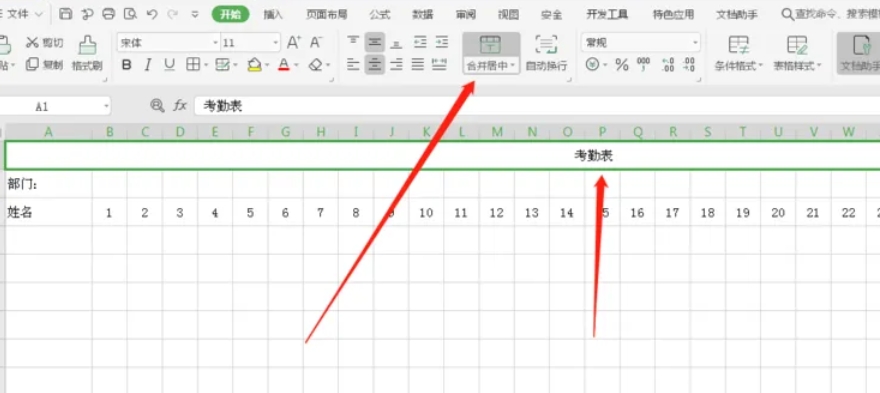
第四步
在首行第一格输入“考勤表”作为表头。选中表头所在的列数(通常是整个首行)。在表格上方找到“合并居中”菜单功能,点击后选择“合并单元格并居中”。在第二行首格输入“部门”。在第三行首格输入“姓名”。在后面的单元格中依次添加日期,如“2023-10-01”、“2023-10-02”等,并根据需要调整列宽。
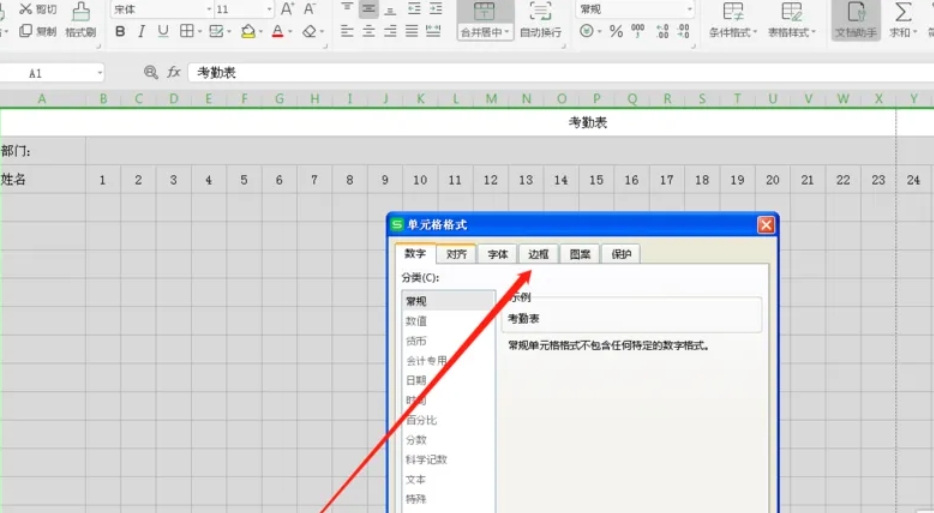
第五步
点击表格左上角的“全选”按钮(通常是一个小三角形),或者按Ctrl+A快捷键选中所有单元格。点击鼠标右键,在弹出的菜单中选择“设置单元格格式”。在弹出的设置单元格格式对话框中,选择“边框”功能。点击“外边框”和“内边框”按钮,确保所有边框都被选中。点击“确定”按钮应用设置。
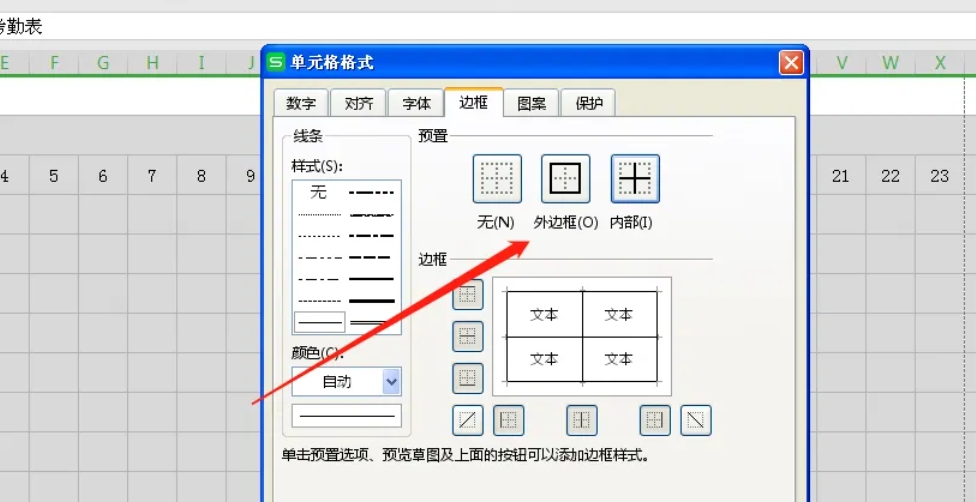
第六步
点击文档上方的“打印预览”按钮,在打印预览界面中,找到“页面设置”选项。点击“页面设置”后,可以调整页边距、纸张大小等参数。根据需要调整合适的页边距后,点击“确定”按钮完成设置。
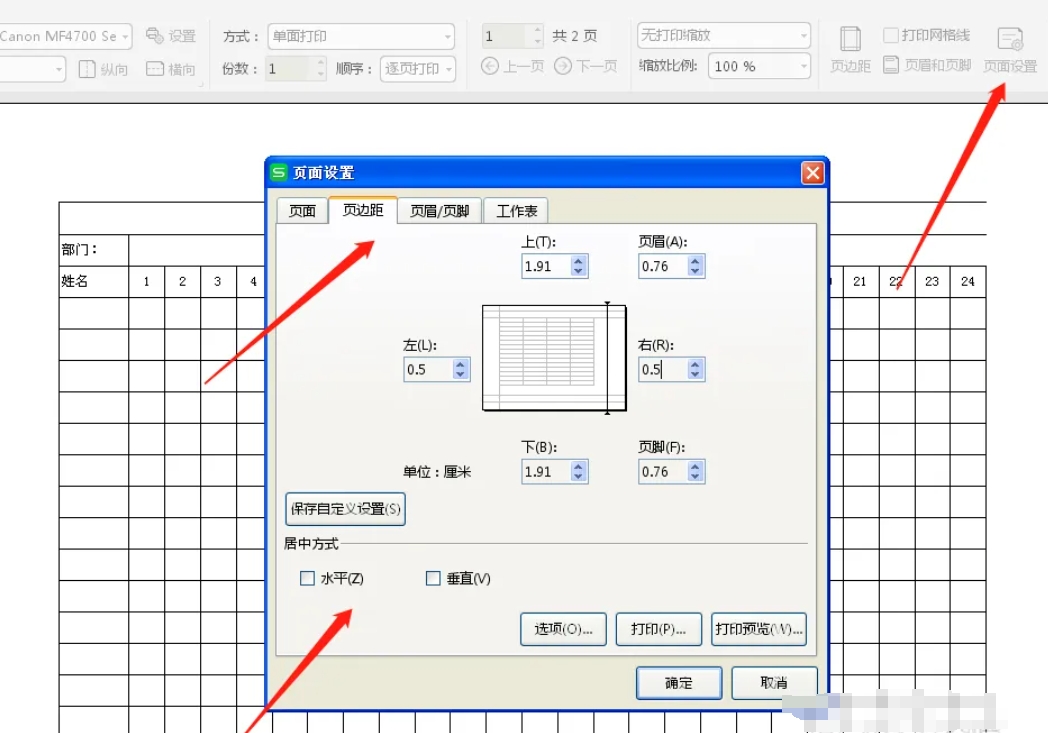
最后:上面是号令cc的小编为你带来的wps office怎么制作考勤表,希望能帮助到小伙伴们,更多相关的文章请收藏号令cc
-
《CF》2025年9月灵狐者的约定活动网址
-
魔兽世界虚空汇聚之地任务攻略
-
魔兽世界塔碧卡任务攻略
-
鼠标dpi越高越好吗
-
碧蓝航线奇渊下的秘密新皮肤一览
-
FGO泳装两仪式强度怎么样
-
魔兽世界摇曳蜂舞任务攻略
-
密室逃脱设计师需要擅长哪项技能 蚂蚁新村今日答案2025.8.26
-
《沙丘:觉醒》主机版将在PC发售一年后上线
-
蚂蚁庄园答案2025年8月7日
-
光遇8月集体复刻兑换图
-
幻兽帕鲁暴电熊在哪
-
蚂蚁庄园每日答题答案2025年8月8日
-
王者荣耀限定皮肤超前售!享超值礼包、返场皮肤!
-
《以太之战2》第四个全新免费角色Galvan将于10月8日推出
-
末日核心机甲幸存者配置要求
-
迅雷7怎么设置限速
-
魔兽世界11.2增强萨大米天赋加点一览
-
三角洲行动海洋之泪刷新点
-
闪耀暖暖8月兑换码
-
1 WPS图片添加紧密接触的倒影效果操作教程 05-13
-
2 WPS绘制自由曲线具体操作教程 05-13
-
3 WPS图标八边形路径动画设置步骤介绍 05-13
-
4 WPS坚排文字设置步骤介绍 05-13
-
5 WPS精确调整插入形状的大小操作流程一览 05-18
-
6 WPS Office压缩文件打包方法一览 09-29
-
7 WPS Office恢复之前删除的文档方法一览 09-29
-
8 金山办公:用AI改造WPS在内的每一个产品 03-24
-
10 wps表格怎么设置垂直对齐 09-01